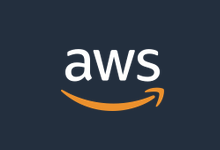老左在之前写过一篇文章有记录开通免费亚马逊云服务器账户且开通EC2云服务器较多的还是开通的Linux系统。这不应该是有不少的朋友看到文章之后开始体验亚马逊云服务器,毕竟从免费账户的优惠方式上看确实是比较大方的。但是有一些朋友是需要开通Windows系统通过远程桌面办公用途的。对于EC2云服务器是可以开通,但是他们有些不知道如何连接RDP云桌面。
在这篇文章中,老左准备详细的亲测记录开通亚马逊云服务器EC2开通Windows系统。这里需要提醒的是,如果我们是初次免费体验亚马逊云服务器账户的话,是有支持单个云服务器750小时免费,如果我们超过部分是需要支付的,所以如果我们不用的时候可以删除终止实例。
如果我们需要开通Linux实例还可以参考上面的文章。
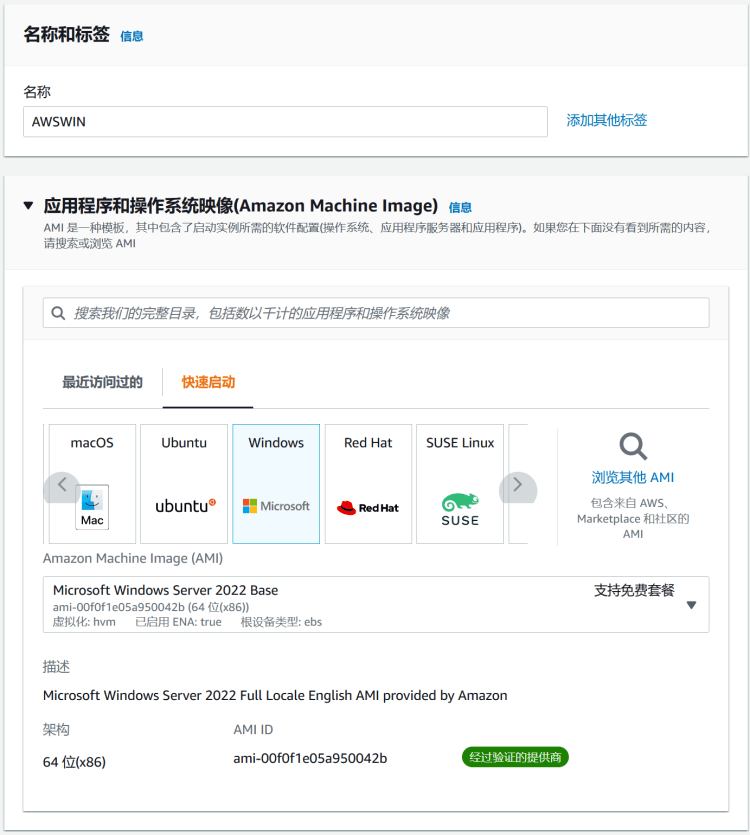
这里老左直接步入主题,我们创建ECS实例。选择设置EC2实例的名称,以及选择操作系统,这里有Windows系统,包括支持的版本。
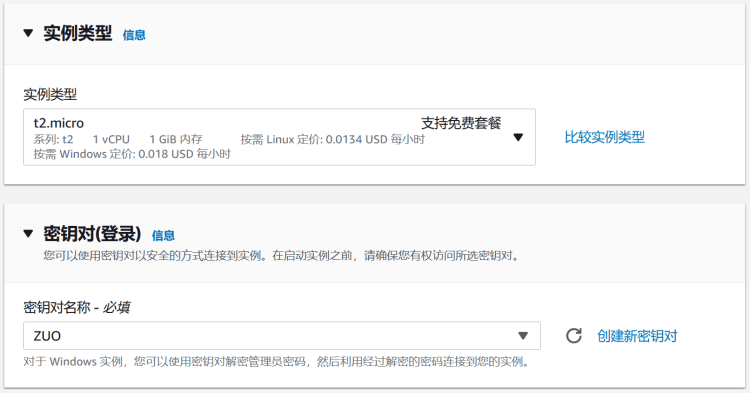
这里我们选择密钥对,这里一定要设置的。因为这里我在前一篇文章设置过,所以我直接用之前设置的密钥对。如果你不设置后面是不能得到RDP密码的。如果我们初次设置,那需要创建密钥对。
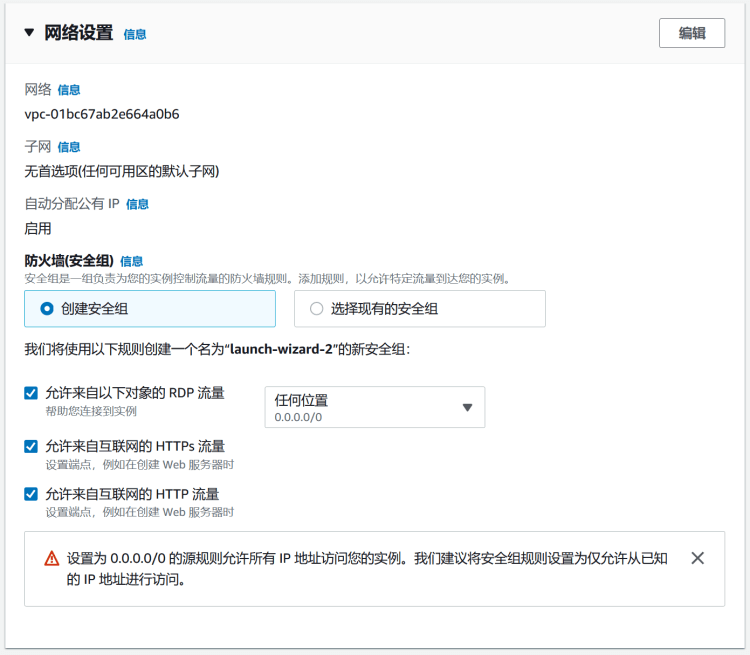
然后我们可以直接设置安全组,这里我没有用自定义安全组,我用的是放行任何位置的。当然,如果我们严格要求的是需要单独创建安全组的。端口根据我们的需要设置放行。
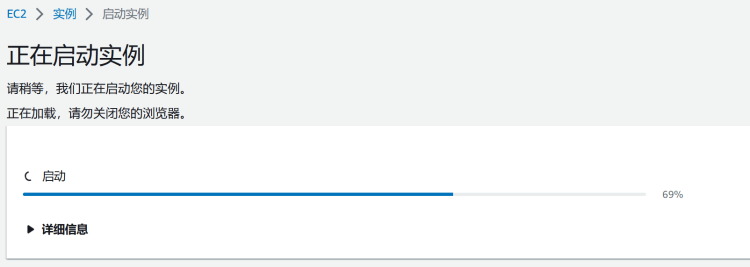
其他都是默认设置创建等待实例设置完毕。

EC2实例创建完毕且正常运行的时候,我们进入当前的实例。可以看到上图所示的【连接】。这里我们需要记住服务器配置的公有IP地址,等会RDP连接的时候是需要的。
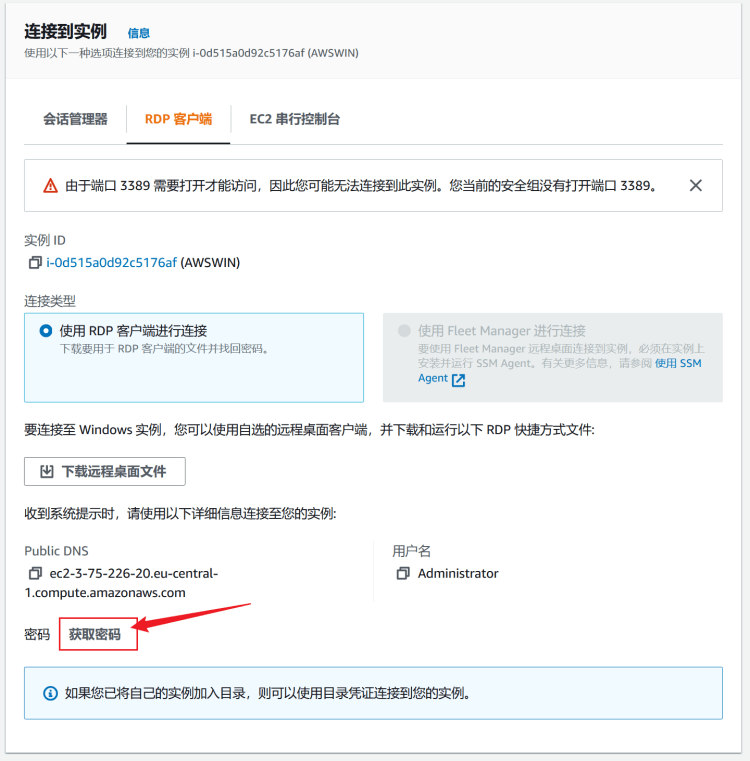
这里,我们选择RDP客户端。看到上图所示,点击获取密码。
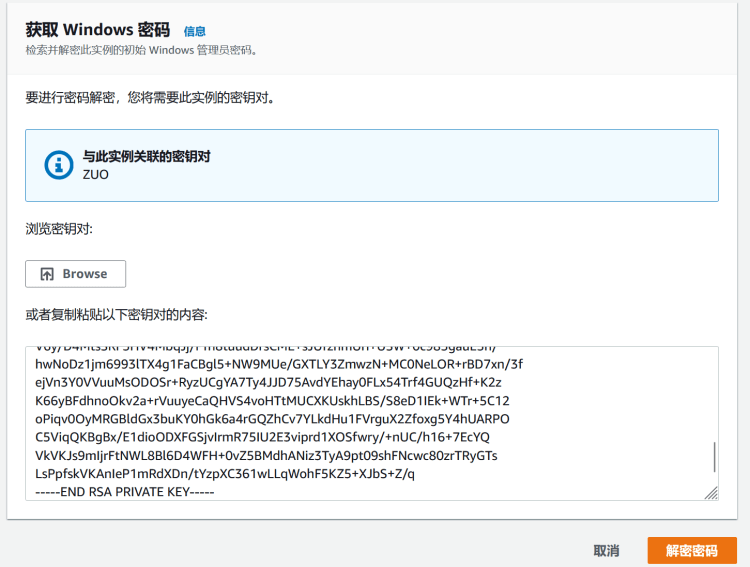
是不是正如前面老左说过,需要复制我们的密钥对进来,然后进行解锁密码。

这里可以看到RDP远程连接的用户名和密码,加上之前的IP地址我们是不是可以用本地的远程桌面连接。
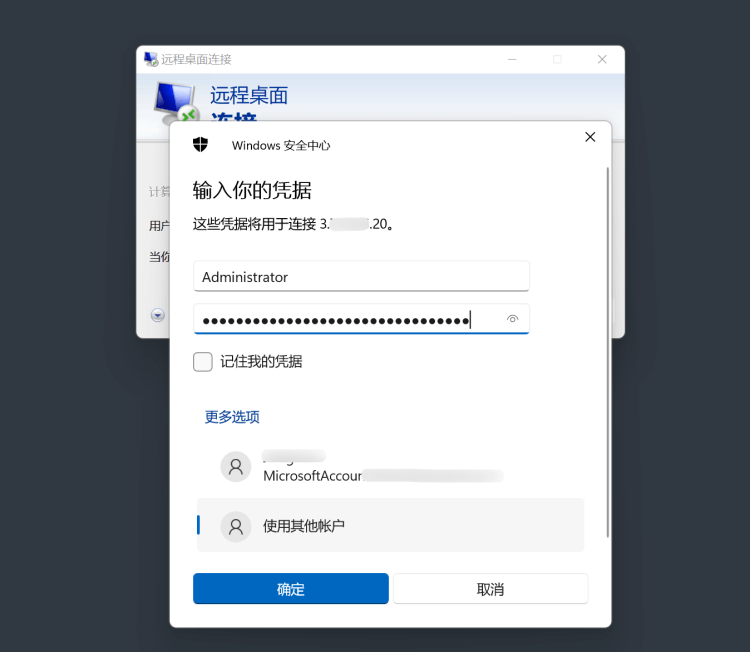
这里我是用WIN系统自带的远程桌面连接,当然如果我们有需要也可以用其他第三方工具。
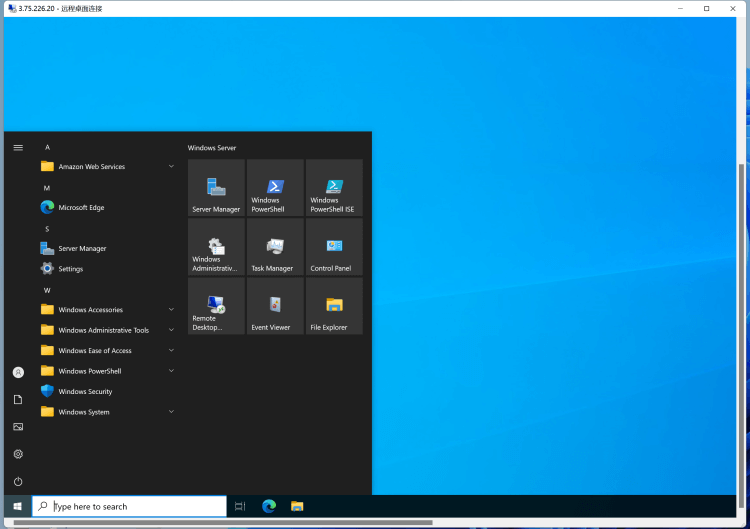
这里,是不是看到我们开通的亚马逊云EC2云服务器WIN桌面。
总结,如果我们有在申请过亚马逊云EC2服务器的话,是可以开通WIN系统的。稍微有点和我们常规国内服务器不同的是RDP密码是需要解密获取的,而不是直接给我们的。学会了吗?
 老左笔记
老左笔记